INFORMÁTICA MÉDICA II
sábado, 19 de noviembre de 2016
domingo, 23 de octubre de 2016
WATTPAD
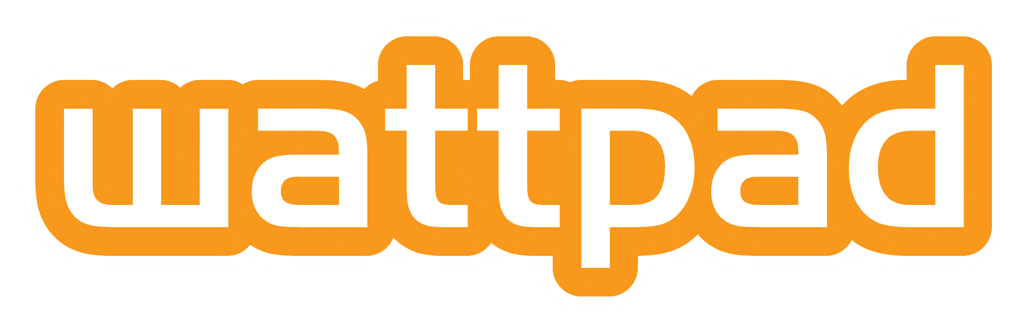
- Wattpad es una aplicación que permite compartir nuevas historias con otras de personas.
- Puede ser usado por medio de su sitio web, de una computadora o desde la aplicación en celular.
- El contenido incluye obras tanto de autores desconocidos como conocidos.
- Los usuarios pueden comentar y votar por las historias o unirse a grupos asociados con el sitio web.
- Puedes compartir tus bibliotecas creadas por medio de redes sociales
- Además de fomentar la lectura, Wattpad también permite subir tus propias creaciones literarias y compartirlas con todo el mundo.
¿Cómo puedo crear una cuenta?
Al abrir por primera vez la aplicación de “Wattpad” (luego de haberla descargado de alguna de las plataformas como iOS o Android) se abrirá la página de inicio de sesión.
Aquí solo hay tres opciones:
- Iniciar sección (log in) (esto lo utilizaras cuando hayas creado tu cuenta)
- Crear cuenta
- Crear cuenta desde tu cuenta de Facebook
Puedes hacer una cuenta nueva (con tu correo electrónico vigente y contraseña) o utilizando tu cuenta de Facebook.
Con Facebook
Para crear una cuenta en Facebook, seleccionar el botón “Iniciar sesión con Facebook”. Siga las instrucciones dadas para crear tu cuenta.
Con Email
Se te presentaran dos espacios en blancos (uno dirá correo electrónico y la de abajo contraseña).
Luego escribes tu dirección de correo electrónico, creas un nombre de usuario y contraseña para crear tu cuenta.
**No olvide verificar tu correo electrónico para completar el proceso de activación de tu cuenta.
**No olvide verificar tu correo electrónico para completar el proceso de activación de tu cuenta.
La creación de una cuenta en la web
Para crear una cuenta en la web:
Para crear una cuenta en la web:
- Ve a “wwattpad.com.”
- Seleccione el botón naranja “Únete” en la parte superior derecha de la pantalla.
- Puede crear una cuenta a través de Facebook o con tu correo electrónico y contraseña.
Con Facebook
Para crear una cuenta en Facebook, selecciona la sesión con el botón de Facebook. Luego sigue las instrucciones dadas para terminar de crear tu cuenta.
Con Email
Rellene los campos de la parte inferior de la página con la dirección de correo electrónico que le gustaría ser asociada con su cuenta. Cuando haya proporcionado su información, seleccione el botón Sign Up para completar el proceso.
¿Cómo puedo añadir historias a mi biblioteca?
Agregando historias a través de las aplicaciones de Wattpad para iOS y Windows Phone
1. Desde la página con los detalles de la historia.
Al seleccionar la tabulación de Discover y luego clic en una portada historia, verás la página con los detalles de la historia. Al hacer clic en el botón "Añadir" en la parte inferior derecha de la página se descarga esta historia a la biblioteca.
2. Cuando estás leyendo una historia y hacer clic en el botón de nuevo para detener la lectura de un cuento, se te pedirá que añades la historia a la biblioteca.
3. Después de leer unas pocas páginas de una nueva historia la App te pedirá con un mensaje para ver si quisieras agregar esta historia a la biblioteca.
Agregando Historias a través de la aplicación de Wattpad para Android
1. Desde la página con los detalles de la historia.
Al seleccionar la tabulación de Discover y luego clic en una portada historia, verá la página de Detalles de la historia. Al hacer clic en el signo + por encima del botón de"leer" la historia se sumará a su biblioteca.
2. Cuando usted estas leyendo una historia y hacer clic en el botón de nuevo para detener la lectura de un cuento, se le pedirá que añada la historia a la biblioteca.
Agregando Historias en la Web
En cualquier momento de lectura de una historia puedes hacer clic en el botón "Agregar" para guardar una historia para tu biblioteca.
¿Cómo administro mi biblioteca?
Administrando tu biblioteca a través de la aplicación de Wattpad para iOS
Aquí tienes algunos consejos sobre cómo puedes navegar por tu biblioteca:
- Cuando pases sobre la portada de una historia serás capaz de ver el título de la misma. Además, puedes ver en qué página de la historia te encuentras!
- La barra azul debajo de la portada muestra tu progreso dentro de la historia.
- El botón de búsqueda en la parte superior de tu biblioteca, te permite buscar una historia en tu biblioteca por el nombre del usuario o título!
Actualizando tu Biblioteca
Cuando inicies sesión, todas las historias en tu biblioteca estarán descargas en tu dispositivo iOS. Estos son algunos consejos:
- La primera vez que te conectes, las portadas aparecerán tenues. Una vez que hayan descargado, estas serán nítidas.
- La barra de estado en la parte superior de la pantalla muestra el progreso de la descarga o actualización de tus historias.
- Cuando una historia se haya actualizado, aparecerá una banderita 'Nuevo' en la esquina inferior derecha de la portada.
Eliminando historias
Para borrar más de una historia de la biblioteca a la vez, selecciona el botón "Editar" en la esquina superior izquierda de la pantalla.
Da un toque en las portadas de las historias que deseas borrar. Una vez que hayas seleccionado tus historias, selecciona el botón de borrar en la parte inferior de la pantalla.
Si quieres borrar solo una historia realiza una pulsación larga en la portada de ella y elegir "eliminar la historia" de las opciones.
Para ver tus historias
¿Cómo puedo leer historias, sin conexión?
Leyendo cuando estás sin conexión a través de la aplicación de Wattpad para iOS
Para leer sin conexión a través de tu dispositivo iOS, tienes que conectarte y descargar tu biblioteca mientras tienes conexión a internet, hasta que hayas descargado completamente todo y una vez que las portadas no se visualicen tenues o desvanecidas. Una vez que todas las portadas de tus historias se visualicen nítidas, serás capaz de leerlas cuando estés sin internet.
Asegúrate de que no cerrar la sesión, antes de perder tu conexión a Internet. Si cierras la sesión, tus historias no se descargarán en el dispositivo.
Leyendo cuando estás sin conexión a través de la aplicación de Wattpad para Android
Para leer sin conexión a través de tu dispositivo Android, tienes que conectarte y descargar tu biblioteca mientras tienes conexión a internet, hasta que hayas descargado completamente todo y una vez que las portadas no se visualicen tenues o desvanecidas. Una vez que todas las portadas de tus historias se visualicen nítidas, serás capaz de leerlas cuando estés sin internet.
Asegúrate de que no cerrar la sesión, antes de perder tu conexión a Internet. Si cierras la sesión, tus historias no se descargarán en el dispositivo.
¿Cómo se puede crea una historia?
Wattpad le permite crear historias sobre la marcha! Aquí hay algunos pasos sencillos para empezar a escribir y crear sus historias
Creación en el Wattpad aplicación
1. Primero, debe iniciar sesión o crear una cuenta. Una vez que haya hecho esto, pulse en Crear en el menú de navegación
2. Seleccione Nueva historia para comenzar a escribir una nueva historia
3. En la parte superior de la página se puede añadir su título. El nombre de su historialo que usted quisiera! Sea creativo! También puede agregar una descripción en este paso. Seleccione Siguiente Cuando haya terminado
4. Ahora puede optar por añadir una portada a su historia, una vez terminado, seleccione Siguiente. Puede omitir este por ahora y cambiar su portada predeterminada tarde seleccionando Siguiente inmediato.
5. Ahora verá el primer capítulo de su historia, Una vez que seleccione la tarjeta, usted será capaz de darle un título y comenzar a escribir
6. Asegúrese de aprovechar el SAVE o Actualizar en la esquina superior derecha de la pantalla cuando haya terminado de guardar su trabajo. Su historia se ha guardado como borrador en sus obras. Puede que tenga que bajar el teclado con el fin de ver el botón Guardar
Creación en el sitio web Wattpad
1.Para comenzar a crear una historia, seleccione Crear en esa barra de navegación superior
Creación en el sitio web Wattpad
1.Para comenzar a crear una historia, seleccione Crear en esa barra de navegación superior
2. Si es su primera historia, verás un botón que dice + Crear una historia. Si tieneobras, verás un botón que dice + Nueva historia en la esquina superior derecha
3. En la página de detalles de la historia, usted será capaz de añadir un título, agregar una cubierta, escribir una descripción, añadir etiquetas y establecer una categoría.Seleccione Guardar cambios cuando haya terminado
4. Para escribir la primera parte de su historia, seleccione Untitled Parte 1 bajo laTabla de contenidos
Almacenamiento como Proyecto
Para guardar su historia como un borrador, seleccione la opción Guardar.
La publicación de su historia
Opcionalmente, puede seleccionar una calificación para su historia y poner los derechos de autor en su historia. Dando a sus etiquetas historia ayudará a los usuarios buscar por ella.
Una vez que haya completado estos, usted puede publicar su historia al seleccionarGuardar y Publicar.
Almacenamiento como Proyecto
Para guardar su historia como un borrador, seleccione la opción Guardar.
La publicación de su historia
Opcionalmente, puede seleccionar una calificación para su historia y poner los derechos de autor en su historia. Dando a sus etiquetas historia ayudará a los usuarios buscar por ella.
Una vez que haya completado estos, usted puede publicar su historia al seleccionarGuardar y Publicar.
sábado, 1 de octubre de 2016
IMPORTANCIA DE LOS RSS
Los RSS
y las lectoras de RSS son quizá las herramientas más importantes para que un
médico se mantenga actualizado ya que nos van a permitir acceder a información actualizada
y de gran interés.
Solo es
necesario suscribirse a un RSS específico y desde ese momento toda la información
publicada en ese sitio se nos enviará y de esta manera nos mantenemos
informados y actualizados.
Ya no tenemos que salir a navegar en busca de
información, la información nos llega a nuestro correo o a nuestro agregador.
sábado, 17 de septiembre de 2016
Electrocardiographic Monitoring in Adults
Electrocardiographic Monitoring in Adults
El electrocardiograma es una forma barata y reproducible, técnica no invasiva que puede ser invaluable cuando se realiza correctamente. Este vídeo se centra en tres derivaciones y cinco configuraciones de plomo, los cuales son comúnmente utilizados en la motorización de ECG en tiempo real.
El electrocardiograma es una forma barata y reproducible, técnica no invasiva que puede ser invaluable cuando se realiza correctamente. Este vídeo se centra en tres derivaciones y cinco configuraciones de plomo, los cuales son comúnmente utilizados en la motorización de ECG en tiempo real.
Suscribirse a:
Entradas (Atom)


